Inhaltsverzeichnis
![]() Über den Autor/die Autorin
Über den Autor/die Autorin
![]() Verwandte Beiträge
Verwandte Beiträge
KI-gestützt

- Reparieren Sie Videos mit verschiedenen Problemen, wie z.B. defekt, nicht abspielbar, ohne Ton usw.
- Reparieren Sie beschädigte Bilder und verbessern Sie ihre Qualität mit fortschrittlichen KI-Algorithmen.
- Reparieren Sie Dokumente in verschiedenen Formaten, darunter PDF-, Word-, Excel- und PowerPoint-Dateien.
100% sauber
Eine große Textdatei lässt sich nicht öffnen! Dieses frustrierende Problem tritt sowohl auf Windows-PCs als auch auf Macs auf. Sie doppelklicken auf das riesige 10 GB große Serverprotokoll, die 5 GB große Genomdatendatei oder den mehrere Gigabyte großen CSV-Export und erwarten, dass sich die Datei öffnet. Stattdessen dreht sich Ihr Standard-Texteditor endlos, bleibt stehen, stürzt spektakulär ab oder erkennt Ihren Klick einfach nicht. Ihre Arbeit kommt zum Stillstand.
Wie öffne ich große Textdateien unter Windows 10? Ich versuche, einige große Textdateien (ca. 10 GB) unter Windows 10 zu öffnen. Notepad und Wordpad öffnen sie nicht. Bisher habe ich Emacs, Microsoft Visual Studio und Notepad++ ausprobiert, alles ohne Ergebnis. – Reddit
Im Reddit-Forum posteten Nutzer, dass sie ihre großen Textdateien nicht anzeigen konnten, und baten um Hilfe. Warum passiert das und vor allem: Wie können Sie große Textdateien anzeigen, wenn sie sich nicht öffnen oder lesen lassen? In diesem Beitrag erfahren Sie, wie Sie den Inhalt großer Textdateien anzeigen können, die sich nicht öffnen lassen, unter anderem mithilfe eines Textwiederherstellungskonverters. Lesen Sie weiter, um die möglichen Ursachen und effektiven Lösungen zu entdecken.
Warum große Textdateien nicht geöffnet werden können
Standard-Texteditoren wie Notepad, TextEdit und viele einfache Code-Editoren sind auf die einfache Bearbeitung alltäglicher Dateien ausgelegt. Bei großen Dateien stoßen sie aus mehreren wichtigen Gründen an ihre Grenzen:
- RAM-Überlastung: Die meisten Editoren versuchen, den gesamten Dateiinhalt auf einmal in den RAM zu laden. Beispielsweise sind zum Laden einer 10 GB großen Datei mindestens 10 GB freier RAM erforderlich, ohne das Betriebssystem und andere Programme mitzuzählen.
- Ineffiziente Verarbeitung: Selbst wenn der RAM nicht vollständig ausgeschöpft ist, analysieren Editoren beim Öffnen die gesamte Datei auf Syntaxhervorhebung, Zeilennummerierung und Suchindexierung. Bei Milliarden von Zeilen wird dieser Prozess unerträglich langsam oder reagiert nicht mehr.
- Einschränkungen beim Dateihandle: Extrem große Dateien können manchmal die Dateizugriffsbeschränkungen des Betriebssystems überschreiten, insbesondere bei älterer Software.
- Fehlendes „Lazy Loading“: Einfache Editoren verwenden keine Techniken, die nur den Teil der Datei in den Speicher lesen, der aktuell auf Ihrem Bildschirm (oder in der Nähe davon) sichtbar ist, und beim Scrollen mehr abrufen.
- Beschädigung von Textdateien: Große Textdateien können durch Unterbrechungen beim Speichern oder Bearbeiten sowie durch Systemfehler oder Virenbefall auf dem Speichergerät beschädigt werden. Dies kann ebenfalls zu einer Beschädigung der Datei führen und letztendlich dazu, dass auf die beschädigte Datei nicht mehr zugegriffen werden kann.
Wenn die große Textdatei aufgrund einer Dateibeschädigung nicht geöffnet werden kann, besteht die einzige Möglichkeit zum Anzeigen der großen Textdatei in der Verwendung von Tools wie EaseUS Fixo Document Repair, mit dem Sie Word-/Excel-/PowerPoint-Dateien reparieren können, sodass Sie sie normal öffnen oder bearbeiten können.
Laden Sie die Software zur Reparatur beschädigter Dateien kostenlos auf Ihren Computer herunter und befolgen Sie die Schritte im nächsten Teil, um die beschädigte Textdatei zu reparieren.
Lösung 1. Reparieren Sie die beschädigte Textdatei, um ihren Inhalt anzuzeigen
Führen Sie die folgenden Schritte aus, um Ihre beschädigten Textdateien mit EaseUS Fixo Document Repair zu reparieren:
Schritt 1. Laden Sie Fixo herunter und starten Sie es auf Ihrem PC oder Laptop. Wählen Sie "Dokument reparieren", um beschädigte Office-Dokumente zu reparieren, einschließlich Word, Excel, PDF und andere. Klicken Sie auf "Dateien hinzufügen", um beschädigte Dokumente auszuwählen.

Schritt 2. Um mehrere Dateien auf einmal zu reparieren, klicken Sie auf die Schaltfläche "Alles reparieren". Wenn Sie ein einzelnes Dokument reparieren möchten, bewegen Sie den Mauszeiger auf die Zieldatei und wählen Sie "Reparieren". Sie können auch eine Vorschau der Dokumente anzeigen, indem Sie auf das Augensymbol klicken.

Schritt 3. Klicken Sie auf "Speichern", um ein ausgewähltes Dokument zu speichern. Wählen Sie "Alles speichern", um alle reparierten Dateien zu speichern. Wählen Sie "Reparierte anzeigen", um den reparierten Ordner zu finden.

Teilen Sie diesen Beitrag mit Ihren Freunden auf SNS und helfen Sie ihnen dabei, zu lernen, wie man eine große Textdatei auch dann anzeigt, wenn sie beschädigt ist.
Lösung 2. Große Textdateien über 3 integrierte Systemtools anzeigen
Kommandozeilentools sind oft die zuverlässigsten, integrierten und ressourcenschonendsten Methoden. Sie sind auf fast jedem Computer verfügbar und unglaublich leistungsstark, um große Dateien Stück für Stück anzuzeigen. Sie streamen den Dateiinhalt und verarbeiten nur das, was Sie gerade benötigen.
Sie verbrauchen nur minimalen RAM und CPU, da sie die Datei sequenziell verarbeiten oder nur kleine Teile laden, je nach Bedarf Ihres Befehls. Ihr System stürzt nicht ab.
Methode 1. Verwenden der Eingabeaufforderung unter Windows
Schritt 1. Drücken Sie „Win + R“, geben Sie cmd ein und drücken Sie die Eingabetaste oder klicken Sie auf die Option „Als Administrator ausführen“.
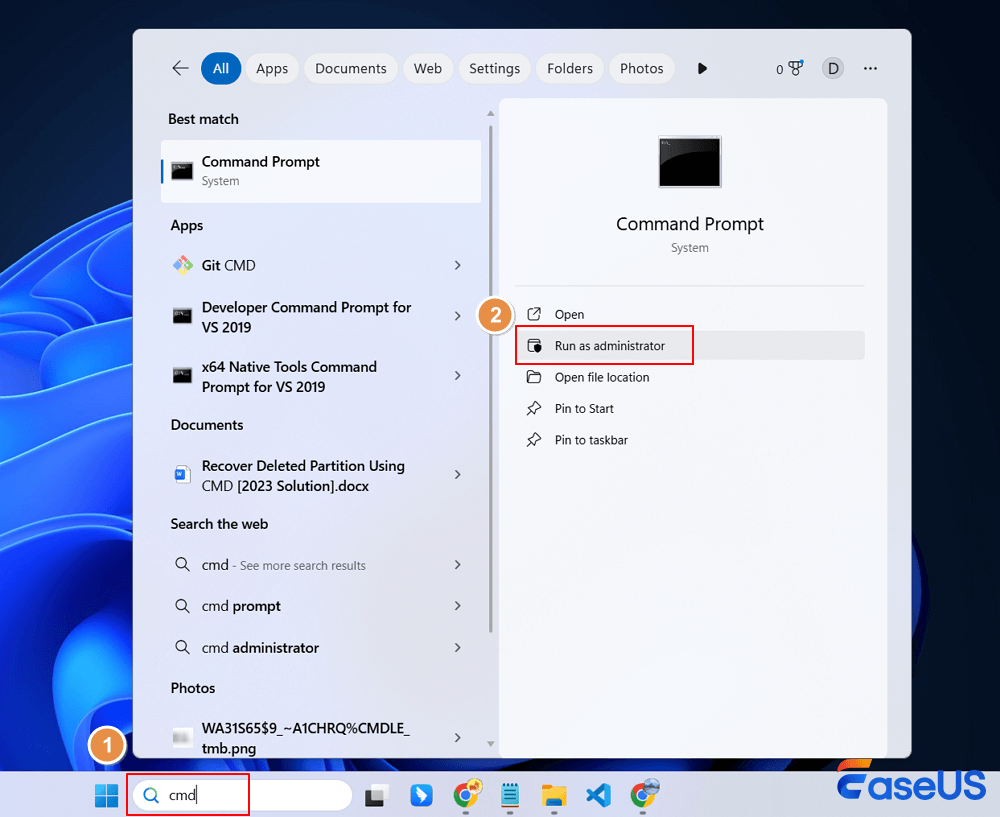
Schritt 2. Navigieren Sie zum Ordner: cd C:\MyBigFiles.
Schritt 3. Verwenden Sie den Befehl „mehr“, um die Anzeige schrittweise zu erweitern: mehr .
Schritt 4. Der erste Bildschirm wird angezeigt. Drücken Sie die Eingabetaste für die nächste Zeile, die Leertaste für den nächsten Bildschirm und die Q-Taste zum Beenden.
Schritt 5. Verwenden Sie zum Suchen den Befehl „find“: find „ERROR“ hugefile.log.
Es findet und zeigt alle Zeilen an, die „ERROR“ enthalten.
Methode 2. Verwenden von PowerShell unter Windows
Schritt 1. Drücken Sie „Win + R“, geben Sie „powershell“ ein und drücken Sie die Eingabetaste.
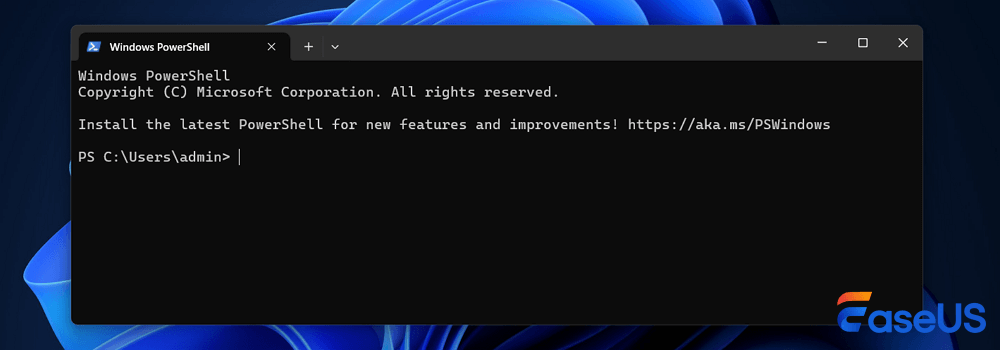
Schritt 2. Navigieren Sie mit dem Befehl „ cd “ zu dem Ordner, der Ihre Datei enthält (z. B. cd C:\MyBigFiles).
Schritt 3. Verwenden Sie das Cmdlet „Get-Content“:
- Sehen Sie sich den Anfang an: „ Get-Content -Path .\hugefile.log -Head 100 “, der die ersten 100 Zeilen anzeigt.
- Sehen Sie sich das Ende an: „ Get-Content -Path .\hugefile.log -Tail 100 “, das die letzten 100 Zeilen anzeigt.
- Folgen Sie in Echtzeit: „ Get-Content -Path .\hugefile.log -Wait -Tail 50 “ (zeigt kontinuierlich die letzten 50 Zeilen an und aktualisiert sie, wenn die Datei wächst – ideal für Live-Protokolle).
- Suche nach einem Muster: " Get-Content -Path .\hugefile.log | Select-String "ERROR" " (Inhalt wird umgeleitet, um Zeilen zu finden, die "ERROR" enthalten). Drücken Sie "Strg + C", um zu stoppen.
Wenn Sie diesen Beitrag informativ finden, teilen Sie ihn, damit mehr Menschen lernen, wie man große Textdateien auf einem Windows-PC oder Mac anzeigt.
Methode 3. Terminal auf dem Mac verwenden
Schritt 1. Öffnen Sie Terminal auf Ihrem Mac.
Schritt 2. Navigieren Sie zum Ordner: cd ~/Documents/BigFiles.
Schritt 3. Geben Sie less hugefile.log ein: Anschließend können Sie diese Tasten drücken, um die Zieltextdatei zu finden:
| Schlüssel | Erläuterung | Befehlszeilen | Erläuterung |
| Eingeben | Nächste Zeile | /Muster | Suche weiter nach „Muster“ |
| Raum | Nächste Seite | ?Muster | Rückwärts suchen |
| B | Vorherige Seite | N | Nächstes Spiel |
| G | Gehe zum Ende | N | Vorheriges Spiel |
Der Befehl „less“ lädt nur die Teile der Datei, die benötigt werden. Äußerst effizient.
Lösung 3. So zeigen Sie große Textdateien mit einer speziellen Software an
Glücklicherweise gibt es verschiedene Strategien und Tools, die den Ansatz „Alles in den RAM laden“ umgehen und Ihnen die effiziente Navigation in großen Textdateien ermöglichen. Spezielle Viewer für große Dateien sollten die benutzerfreundlichste Lösung sein, da sie von Grund auf für die Verarbeitung großer Dateien konzipiert sind.
Zu den wichtigsten Funktionen gehören:
- Effiziente Navigation: Schnelles Scrollen, Springen zu Zeilennummern oder Prozentangaben.
- Lazy Loading: Lädt nur den sichtbaren Teil + einen Puffer in den RAM.
- Robuste Suche: Beinhaltet oft eine Regex-Suche, ohne die gesamte Datei zu laden.
- Benutzerdefinierte Kodierungsbehandlung: Unverzichtbar für nicht standardmäßige Textdateien.
Software, die als „Große Dateianzeige“, „Hex-Editor mit Unterstützung für große Dateien“ oder „Protokolldatei-Analysator“ usw. kategorisiert ist. In diesen Kategorien stehen zahlreiche hervorragende kostenlose und Open-Source-Optionen zur Verfügung.
Die Texteditoren oder integrierten Entwicklungsumgebungen (IDEs) einiger Programmierer bieten im Vergleich zu einfachen Editoren bessere Möglichkeiten zur Verarbeitung großer Dateien oder speziell für diesen Zweck entwickelte Plugins/Erweiterungen. Sie implementieren häufig Lazy Loading oder verfügen über anpassbare Speicherlimits.
Dieses Tool kann jedoch den Inhalt einer beschädigten großen Textdatei nicht anzeigen. Installieren Sie zunächst das bewährte EaseUS-Tool zur Dokumentreparatur, um die beschädigten großen Textdateien zu reparieren, und zeigen Sie die Textdatei anschließend mit speziellen Dateibetrachtern an.
Häufig gestellte Fragen zu großen Textdateien anzeigen
Hier sind die Fragen, die häufig gestellt werden, wenn das Problem auftritt, dass sich große Textdateien nicht öffnen lassen. Schauen Sie nach, um mehr darüber zu erfahren, wie Sie eine große Textdatei anzeigen können!
1. Wie öffne ich eine 200 GB große Textdatei?
Wenn Ihre Textdatei unstrukturiert ist und keine Trennzeichen enthält, müssen Sie sie bei großen Dateien in einem Texteditor öffnen. Für große Dateien (Hunderte von MB oder GB) sind Desktop-Editoren wie Sublime Text, Notepad++ oder VS Code im Allgemeinen zuverlässiger als die meisten Online-Optionen.
2. Wie öffne ich eine Datei, die zu groß für Notepad ist?
Um eine große Datei zu öffnen, die die Kapazität von Notepad übersteigt, verwenden Sie einen dedizierten Texteditor wie Notepad++ (Windows) oder Sublime Text oder einen speziellen Viewer für große Dateien wie Large Text File Viewer (Windows) oder Glogg (plattformübergreifend). Diese Tools verarbeiten große Dateien effizient, indem sie nur sichtbare Teile laden oder eine optimierte Speicherverwaltung verwenden. Als Befehlszeilenoptionen eignen sich „more“, „less“ (Linux/macOS) oder PowerShells „Get-Content“ mit Paginierung.
3. Wie kann man große Textdateien aufteilen?
Drücken Sie die Schaltfläche "Gehe zu". Drücken Sie dann "Umschalt + Strg" und die "Pos1"-Taste. Sie markieren den gesamten Text (Umschalt) von dieser Position bis zum Anfang des Dokuments (Strg + Pos1). Drücken Sie "Strg + X" (oder verwenden Sie das Menü "Bearbeiten > Ausschneiden"), um alle Zeilen in die Zwischenablage zu verschieben. Drücken Sie "Strg + N" (oder verwenden Sie das Menü "Datei > Neu"), um ein neues Dokument zu erstellen.
Abschluss
Lassen Sie sich nicht von der Tatsache abschrecken, dass eine große Textdatei nicht geöffnet werden kann. Ihr alltäglicher Texteditor könnte unter der schieren Größe zusammenbrechen, doch wenn Sie die Ursachen (RAM-Einschränkungen und ineffizientes Laden) verstehen, finden Sie die Lösung. Mit speziell entwickelten Tools – ob spezialisierte Software zur Anzeige großer Dateien oder leistungsstarke, integrierte Befehlszeilenprogramme – können Sie Textdateien nahezu jeder Größe effizient durchsuchen und analysieren.
Beginnen Sie mit den Kommandozeilen-Tools. Sie sind Ihre zuverlässigsten und universellsten Verbündeten bei der Bearbeitung großer Textdateien. Sollte eine große Textdatei aus unbekannten Gründen beschädigt sein, können Sie den Inhalt mit einem professionellen Dokumentreparaturtool – EaseUS Fixo Document Repair – noch immer anzeigen.
War dieser Artikel hilfreich?
Über den Autor/die Autorin
Maria ist begeistert über fast allen IT-Themen. Ihr Fokus liegt auf der Datenrettung, der Festplattenverwaltung, Backup & Wiederherstellen und den Multimedien. Diese Artikel umfassen die professionellen Testberichte und Lösungen.